Ako zmeniť alebo obnoviť predvolené umiestnenie priečinka Camera Roll v systéme Windows 10

Táto príručka vám ukáže, ako zmeniť alebo obnoviť predvolené umiestnenie priečinka Camera Roll v systéme Windows 10.
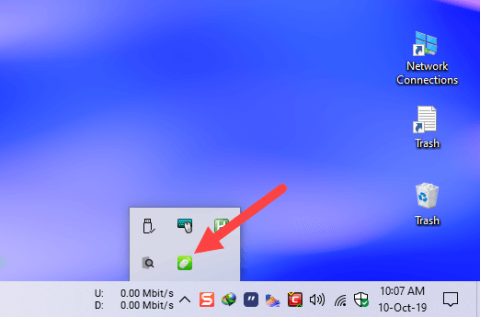
V núdzových situáciách môžete svoj telefón s Androidom použiť ako podložku pod myš pre Windows. Používanie dotykovej obrazovky telefónu so systémom Android ako podložky pod myš v systéme Windows je mimoriadne jednoduché.
Tu je návod, ako premeniť smartfón so systémom Android na podložku pod myš pre počítač so systémom Windows 10.
Poznámka : Aby to fungovalo, systém Windows a zariadenie Android musia byť v rovnakej sieti WiFi alebo lokálnej sieti. V opačnom prípade nebude nižšie uvedená metóda fungovať.
Kroky na používanie telefónu Android ako myši
Ak chcete používať Android ako myš, stačí vytvoriť novú funkciu servera a klienta medzi zariadením Android a systémom Windows. V tomto prípade systém Windows funguje ako server a zariadenie Android funguje ako klient. Aj keď to znie komplikovane, je to celkom jednoduché.
1. Najprv prejdite do Obchodu Play a nainštalujte aplikáciu Remote Mouse do zariadenia so systémom Android, ktoré chcete používať ako myš.
2. Teraz si stiahnite serverovú aplikáciu Remote Mouse a nainštalujte ju ako ktorýkoľvek iný program Windows.
3. Po nainštalovaní serverovej aplikácie v systéme Windows otvorte program s právami správcu. Stačí vyhľadať položku Remote Mouse v ponuke Štart, kliknúť na ňu pravým tlačidlom myši a vybrať možnosť Spustiť ako správca . Po otvorení sa zobrazí na paneli úloh.
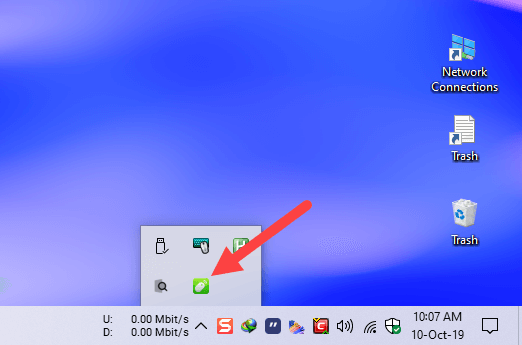
Otvorte vzdialenú myš s právami správcu
4. Teraz na svojom zariadení so systémom Android otvorte zásuvku aplikácie, nájdite nainštalovanú aplikáciu Remote Mouse a otvorte ju.
5. Hneď ako aplikáciu otvoríte, prehľadá lokálnu sieť a zobrazí zoznam počítačov so systémom Windows.
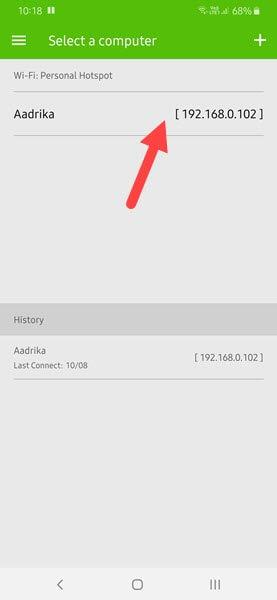
Počítače so systémom Windows sú uvedené v aplikácii pre Android
Ak svoj systém nevidíte, skontrolujte, či je serverová aplikácia Remote Mouse spustená v systéme Windows a či sú obe zariadenia v rovnakej lokálnej sieti.
6. Kliknite na systém v zozname a zobrazí sa veľká prázdna obrazovka. Stačí prejsť prstom po prázdnom mieste a ukazovateľ myši v systéme Windows sa bude pohybovať podľa toho.
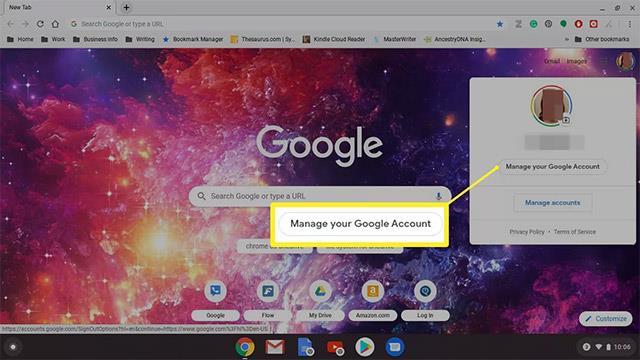
Klepnite na systém v zozname a zobrazí sa veľká prázdna obrazovka
Keďže Remote Mouse funguje ako virtuálny touchpad, môžete použiť všetky obvyklé gestá, ako je zvislé potiahnutie dvoma prstami na posúvanie, dvojité ťuknutie na dvojité kliknutie, pritiahnutie prstov na priblíženie atď.
Ak chcete, môžete si prispôsobiť možnosti gest v aplikácii Remote Mouse v systéme Android. Stačí klepnúť na ikonu ponuky (tri vodorovné čiary), ktorá sa zobrazí v ľavom dolnom rohu, a posunúť sa nadol do časti TouchPad.

Možnosti gest je možné prispôsobiť v aplikácii Remote Mouse v systéme Android
Po ukončení používania jednoducho ukončite aplikácie v systéme Windows aj Android.
Opravte problém, že sa nemôžete pripojiť
Ak v aplikácii Remote Mouse nevidíte svoj počítač, môžete ho pridať aj manuálne.
Najprv sa uistite, že aplikácia Remote Mouse beží s právami správcu v systéme Windows. Potom kliknite pravým tlačidlom myši na ikonu Vzdialená myš na paneli úloh a vyberte položku Predvoľby.
V okne Predvoľby kliknite na tlačidlo Zobraziť QR kód . Táto akcia vám zobrazí jedinečný QR kód vo vašom webovom prehliadači.
Teraz v mobilnej aplikácii Remote Mouse klepnite na tlačidlo Pridať (+) v pravom hornom rohu a vyberte možnosť Skenovať QR kód .
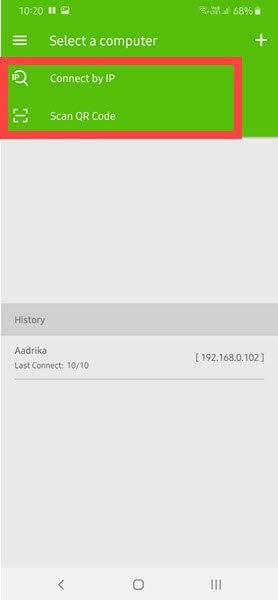
Naskenujte QR kód pre pripojenie k PC
Vyššie uvedená akcia spustí QR skener. Stačí naskenovať zobrazený QR kód a budete pripojení k PC.
Namiesto toho môžete IP adresu svojho počítača zadať aj manuálne výberom možnosti Connect by IP v aplikácii Remote Mouse v systéme Android.
Táto príručka vám ukáže, ako zmeniť alebo obnoviť predvolené umiestnenie priečinka Camera Roll v systéme Windows 10.
Zmenšenie veľkosti a kapacity fotografií vám uľahčí ich zdieľanie alebo odosielanie komukoľvek. Najmä v systéme Windows 10 môžete hromadne meniť veľkosť fotografií pomocou niekoľkých jednoduchých krokov.
Ak nepotrebujete zobrazovať nedávno navštívené položky a miesta z bezpečnostných dôvodov alebo z dôvodov ochrany osobných údajov, môžete to jednoducho vypnúť.
Jedno miesto na ovládanie mnohých operácií priamo na systémovej lište.
V systéme Windows 10 si môžete stiahnuť a nainštalovať šablóny skupinovej politiky na správu nastavení Microsoft Edge a táto príručka vám ukáže tento proces.
Panel úloh má obmedzený priestor a ak pravidelne pracujete s viacerými aplikáciami, môže sa stať, že vám rýchlo dôjde miesto na pripnutie ďalších obľúbených aplikácií.
Stavový riadok v spodnej časti Prieskumníka vám povie, koľko položiek je vnútri a vybratých pre aktuálne otvorený priečinok. Dve nižšie uvedené tlačidlá sú dostupné aj na pravej strane stavového riadku.
Microsoft potvrdil, že ďalšou veľkou aktualizáciou je Windows 10 Fall Creators Update. Tu je návod, ako aktualizovať operačný systém skôr, ako ho spoločnosť oficiálne spustí.
Nastavenie Povoliť časovače budenia v Možnostiach napájania umožňuje systému Windows automaticky prebudiť počítač z režimu spánku, aby mohol vykonávať naplánované úlohy a iné programy.
Zabezpečenie systému Windows odosiela upozornenia s dôležitými informáciami o stave a zabezpečení vášho zariadenia. Môžete určiť, ktoré upozornenia chcete dostávať. V tomto článku vám Quantriman ukáže, ako zapnúť alebo vypnúť upozornenia z Centra zabezpečenia systému Windows v systéme Windows 10.
Tiež by sa vám mohlo páčiť, že kliknutím na ikonu na paneli úloh sa dostanete priamo do posledného okna, ktoré ste mali v aplikácii otvorené, bez potreby miniatúry.
Ak chcete zmeniť prvý deň v týždni vo Windowse 10 tak, aby zodpovedal krajine, v ktorej žijete, vášmu pracovnému prostrediu alebo chcete lepšie spravovať svoj kalendár, môžete to zmeniť cez aplikáciu Nastavenia alebo Ovládací panel.
Počnúc verziou aplikácie Váš telefón 1.20111.105.0 bolo pridané nové nastavenie viacerých okien, ktoré vám umožňuje povoliť alebo zakázať upozornenie pred zatvorením viacerých okien pri ukončení aplikácie Váš telefón.
Táto príručka vám ukáže, ako povoliť alebo zakázať zásadu dlhých ciest Win32, aby mali cesty dlhšie ako 260 znakov pre všetkých používateľov v systéme Windows 10.
V súčasnosti používanie mnohých programov pre notebooky spôsobuje rýchle vybitie batérie. Aj to je jeden z dôvodov, prečo sa batérie v počítači rýchlo opotrebúvajú. Nižšie sú uvedené najefektívnejšie spôsoby šetrenia batérie v systéme Windows 10, ktoré by čitatelia mali zvážiť.
Ak chcete, môžete štandardizovať obrázok účtu pre všetkých používateľov v počítači na predvolený obrázok účtu a zabrániť používateľom, aby si neskôr mohli zmeniť obrázok účtu.
Už vás nebaví Windows 10 otravovať úvodnou obrazovkou „Vyťažte ešte viac zo systému Windows“ pri každej aktualizácii? Niektorým ľuďom môže pomôcť, ale aj prekážať tým, ktorí to nepotrebujú. Tu je návod, ako túto funkciu vypnúť.
Ak máte výkonný počítač alebo nemáte veľa programov pri spustení v systéme Windows 10, môžete sa pokúsiť znížiť alebo dokonca úplne zakázať oneskorenie spustenia, aby ste pomohli rýchlejšiemu spusteniu počítača.
Nový prehliadač Edge založený na prehliadači Chromium od spoločnosti Microsoft ruší podporu pre súbory elektronických kníh EPUB. Na prezeranie súborov EPUB v systéme Windows 10 budete potrebovať aplikáciu čítačky EPUB tretej strany. Tu je niekoľko dobrých bezplatných možností, z ktorých si môžete vybrať.
Možno to neviete, ale jednou z najväčších výhod používania OneDrive je jeho skvelá funkcia, nazývaná zástupné symboly.
Režim Kiosk v systéme Windows 10 je režim na používanie iba 1 aplikácie alebo prístup iba k 1 webovej lokalite s hosťami.
Táto príručka vám ukáže, ako zmeniť alebo obnoviť predvolené umiestnenie priečinka Camera Roll v systéme Windows 10.
Úprava súboru hosts môže spôsobiť, že nebudete môcť pristupovať na internet, ak súbor nie je správne upravený. Nasledujúci článok vás prevedie úpravou súboru hosts v systéme Windows 10.
Zmenšenie veľkosti a kapacity fotografií vám uľahčí ich zdieľanie alebo odosielanie komukoľvek. Najmä v systéme Windows 10 môžete hromadne meniť veľkosť fotografií pomocou niekoľkých jednoduchých krokov.
Ak nepotrebujete zobrazovať nedávno navštívené položky a miesta z bezpečnostných dôvodov alebo z dôvodov ochrany osobných údajov, môžete to jednoducho vypnúť.
Spoločnosť Microsoft práve vydala aktualizáciu Windows 10 Anniversary Update s mnohými vylepšeniami a novými funkciami. V tejto novej aktualizácii uvidíte veľa zmien. Od podpory stylusu Windows Ink až po podporu rozšírenia prehliadača Microsoft Edge sa výrazne zlepšila ponuka Štart a Cortana.
Jedno miesto na ovládanie mnohých operácií priamo na systémovej lište.
V systéme Windows 10 si môžete stiahnuť a nainštalovať šablóny skupinovej politiky na správu nastavení Microsoft Edge a táto príručka vám ukáže tento proces.
Tmavý režim je rozhranie s tmavým pozadím v systéme Windows 10, ktoré pomáha počítaču šetriť energiu batérie a znižovať vplyv na oči používateľa.
Panel úloh má obmedzený priestor a ak pravidelne pracujete s viacerými aplikáciami, môže sa stať, že vám rýchlo dôjde miesto na pripnutie ďalších obľúbených aplikácií.






















